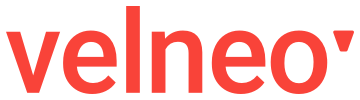ECOSISTEMA DE VERP > PREMIUM
Rich Text Editor Velneo
Funciones del Editor de texto enriquecido
El editor de texto enriquecido ofrece una amplia gama de funciones.
Formatos de carácter básicos
Aquí puedes aplicar formato a caracteres que ha seleccionado (resaltado); algunas opciones también tienen teclas de métodos abreviados.
Negrita (Ctrl-B)
Cursiva (Ctrl-I)
Subrayado (Ctrl-U)
Subíndice
Superíndice
Todos funcionan como conmutadores; por lo tanto, si vuelve a seleccionar, se quita el formato.
Formatos y estilos predefinidos
Su instalación puede incluir estilos y formatos predefinidos. Están disponibles con las listas desplegables Estilo y Formato, y pueden aplicarse a texto seleccionado.
Se puede aplicar un estilo a una cadena específica.
Cortar, copiar, pegar
Están disponibles las funciones estándar de Cortar y Copiar. Se proporcionan varias opciones de Pegar para adaptarse a los diferentes formatos.
Cortar (Ctrl-X)
Copiar (Ctrl-C)
Pegar
Este es el mecanismo de pegado predeterminado (Ctrl-V) para el componente; al instalarse tal cual se proporciona, aparece configurado como «Pegar desde Word».
Pegar como texto
Quita todo estilo y formato para pegar únicamente texto sin formato.
Pegar desde Word
Pega el contenido como HTML (con algunas modificaciones de formato necesarias).
Al pegar directamente desde Excel o WordPress el formato se detecta automáticamente.
Deshacer, Rehacer
El editor lleva un registro de las últimas 50 acciones en el componente actual, en orden cronológico. Es posible deshacer estas acciones (y luego rehacerlas) en orden estricto, si es necesario.
Atención: el historial se conserva únicamente para la sesión de edición actual; empieza de cero cada vez que se abre el componente para editar.
Alineación
El texto puede alinearse a la izquierda, al medio, a la derecha, o justificado.
Sangría
Es posible aumentar o reducir la sangría de un párrafo. Se aplicará sangría al párrafo seleccionado, todo nuevo texto especificado retendrá el nivel de sangría actual.
Listas
Tanto las listas numeradas como las listas con viñetas pueden crearse dentro del texto. Selecciona el tipo de lista y comienza a escribir o resalta el texto que desee convertir. En ambos casos, un salto de línea generará un nuevo elemento de lista.
Pueden crearse listas anidadas al aplicar sangría a uno o más elementos de lista.
El estilo de una lista puede cambiar con solo posicionar el cursor dentro de la lista y luego seleccionar el otro estilo. Una sublista también puede tener un estilo diferente a la lista que la contiene; esto puede aplicarse una vez que se ha creado la sublista (mediante sangría).
Vínculos
Un vínculo a una URL (ya sea dentro del entorno de trabajo o una ubicación externa) se genera al resaltar el texto requerido y luego hacer clic en el icono Hipervínculo:
Puedes:
escribir un URI directamente
escribir el URI y luego añadir el anclaje de destino; por ejemplo, www.TargetUri.org#AnchorName
escribir un anclaje únicamente (para hacer referencia a «la página actual»); por ejemplo, #anchor
buscar una página en el buscador de contenido, luego arrastrar y colocar el icono de página en el cuadro de diálogo Hipervínculo
Buscar y reemplazar
El editor proporciona una función Buscar y una función Reemplazar (buscar y reemplazar).
Ambas tienen un botón Buscar siguiente para buscar el componente abierto para el texto especificado. También puede especificar si necesita que haya coincidencia con mayúsculas y minúsculas.
La búsqueda siempre comenzará desde la posición del cursor actual dentro del texto. Cuando se llegue al final del componente, un mensaje le informará que la siguiente operación de búsqueda comenzará desde arriba.
La opción Reemplazar permite Buscar y luego Reemplazar una instancia individual con el texto especificado, o Reemplazar todas las instancias en el componente actual.
Imágenes
Es posible arrastrar imágenes desde el navegador o el explorador de archivos para agregarlas al texto.
Las imágenes se transforman de forma automática en base64, guardándose junto al texto en el campo de texto enriquecido de Velneo, de esta forma las imágenes se verán en todos los clientes que accedan al registro guardado.
Tablas
En los componentes Texto y Tabla, la funcionalidad de tabla está disponible mediante el menú contextual (generalmente el botón derecho del ratón) donde se hace clic dentro de la tabla.
Las propiedades básicas de la tabla pueden configurarse antes de hacer clic en Aceptar para guardar:
Anchura
La anchura total de la tabla.
Altura
La altura total de la tabla.
Borde
El tamaño del borde de la tabla.
Margen de celdas
Define el espacio en blanco entre el contenido de la celda y sus bordes.
Espaciado de celdas
Define la distancia entre las celdas.
Es posible configurar las propiedades de una celda específica o serie de celdas:
Anchura
Altura
Alineación horizontal
Izquierda, Centro o Derecha
Alineación vertical
Superior, Centro, Abajo o Línea de base
Tipo de celta
Datos o Encabezado
Aplicar a:
Celda única
Toda la fila
Toda la columna
Las filas pueden agregarse encima o debajo de la fila actual.
También puede eliminarse la fila actual.
Las columnas pueden agregarse a la izquierda o a la derecha de la columna actual.
También puede eliminarse la columna actual.
Se puede dividir las celdas:
Selecciona una celda única para dividirla:
Dividir una celda horizontalmente generará una nueva celda a la derecha de la celda actual, dentro de la columna actual.
Dividir una celda verticalmente generará una nueva celda debajo de la celda actual, pero dentro de la fila actual.
Es posible crear tablas anidadas.
Caracteres especiales
Se pueden hacer disponibles caracteres especiales para el editor de texto enriquecido, los cuales podrían variar con la instalación.